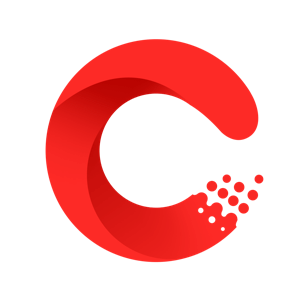
对 于 diskgenius创建恢复分区_diskgenius如何重建分区表的知识大家了解吗?以下就是小编整理的关于diskgenius创建恢复分区_diskgenius如何重建分区表的介绍,希望对大家有帮助!
“重建分区表”功能是在原DOS版本的基础上重新编写和增强的。它可以通过引导扇区等数据恢复丢失或删除的分区,并重建分区表。万一分区丢失,不管是误删还是病毒造成的,都可以尝试通过该功能恢复。
 (资料图片)
(资料图片)
分区的位置信息保存在硬盘分区表中。分区软件删除一个分区时,会从分区表中删除该分区的位置信息,不会删除该分区中的任何数据。这个软件搜索硬盘扇区,找到丢失分区的引导扇区,通过引导扇区和其他扇区中的信息来确定分区的类型和大小,从而达到恢复分区的目的。
该功能操作直观、灵活、全面。可以在不保存分区表的情况下复制搜索到的分区中的文件,甚至可以恢复其中已删除的文件。在搜索过程中,会立即显示搜索到的分区,可以即时浏览分区中的文件,以确定搜索到的分区是否正确。
要恢复分区,首先选择要恢复分区的硬盘。选择硬盘的方法有:
1.点按左侧“分区和目录层次结构”中的硬盘条目,或硬盘中的任何分区条目。2.点击界面上方“硬盘分区结构图”左侧的小箭头,切换硬盘。
如果只需要搜索空闲区,在硬盘分区表上点击想要搜索的空闲区。
选中硬盘后,点击菜单项工具-搜索丢失分区(重建分区表),或者从右键菜单中选择搜索丢失分区(重建分区表)。程序弹出搜索分区对话框:
可用的搜索范围是:
1.整个硬盘:忽略现有分区,从头到尾搜索整个硬盘。2.当前选择的区域:保留现有分区,仅在当前选择的空闲区域中搜索分区。3.所有未分区区域:保留现有分区,依次在所有空闲区域中寻找丢失的分区。
此外,如果您可以确定要恢复的所有分区都是按柱面对齐的,则可以选中“按柱面搜索(分区按柱面对齐)”选项。这样可以提高搜索速度。一般XP和以前的系统在分区时都是按柱面对齐的,而Vista和以后的系统已经不再按柱面对齐了。
设置搜索选项后,点击“开始搜索”按钮。程序开始搜索过程。
搜索到一个分区后,软件立即在界面显示新搜索到的分区,并弹出如下提示信息:
此时,如果搜索到的文件中有文件,程序会自动切换到文件浏览窗口,显示分区中的文件列表。用户可以判断程序搜索到的分区是否正确。您不能关闭搜索分区的提示。您可以在主界面中查看新搜索到的分区中的文件。如果文件判断分区不正确,点击提示对话框中的“忽略”按钮。如果分区正确,单击“保留”按钮保留搜索到的分区。点击保存后,程序不会立即保存分区表(不写入硬盘)。继续搜索其他分区,直到搜索完成。有时候对话框里会有“这是主分区”或者“这是逻辑分区”的选项。如果DiskGenius显示的主分区或逻辑分区类型不正确,可以通过选中该选项进行转换。
搜索完成后,程序弹出如下提示:
搜索完成后,无需保存分区表,就可以使用该软件立即访问分区中的文件,如复制文件等。甚至恢复分区中删除的文件。但只有在分区表保存后,操作系统才能识别和访问搜索到的分区。
如果要放弃所有搜索结果,请点击菜单项“硬盘-重新加载当前硬盘”。
本文到此结束,希望对大家有所帮助。
热门
联系我们:435 226 40 @qq.com
版权所有 重播新闻网 www.zhongboxinwen.com 京ICP备2022022245号-17